File PDF sau khi chia sẻ ra ngoài rất dễ bị chỉnh sửa, sao chép hoặc in ấn trái phép nếu không được khóa bảo mật. Việc đặt mật khẩu và giới hạn quyền truy cập là thao tác cần thiết khi bạn gửi hợp đồng, tài liệu cá nhân, báo giá, biểu mẫu… cho đối tác hoặc người khác.
Trong bài viết này, Trung tâm sửa chữa PC, Laptop Pixwares sẽ hướng dẫn chi tiết cách đặt mật khẩu cho file PDF – từ khóa mở file đến chặn chỉnh sửa, in ấn, copy – bằng các công cụ đơn giản như Microsoft Word hoặc các nền tảng online miễn phí. Tất cả đều dễ thao tác, không cần cài phần mềm phức tạp.
Hướng dẫn khóa file PDF bằng Microsoft Word
Nếu máy tính bạn đã cài sẵn Microsoft Word, bạn có thể tận dụng để đặt mật khẩu và giới hạn quyền truy cập cho file PDF mà không cần phần mềm hỗ trợ nào khác.
Các bước thực hiện:
Bước 1: Click chuột phải vào file PDF cần khóa → chọn Open with → chọn Word → nhấn OK.
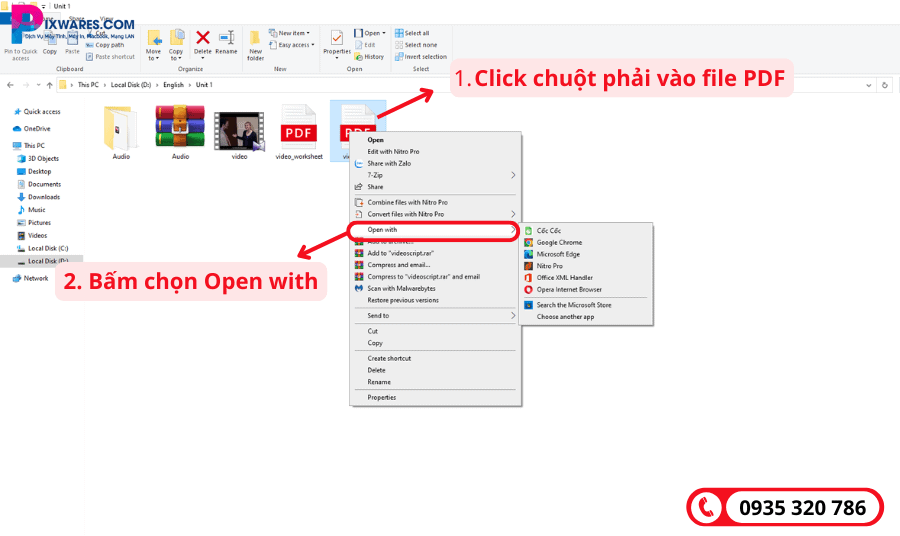
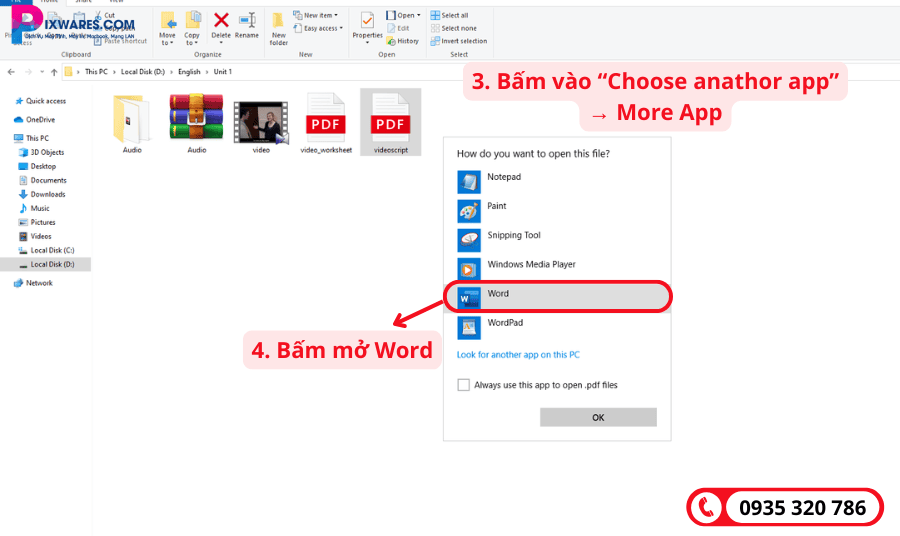
Lúc này, Word sẽ chuyển đổi file PDF sang định dạng có thể chỉnh sửa.
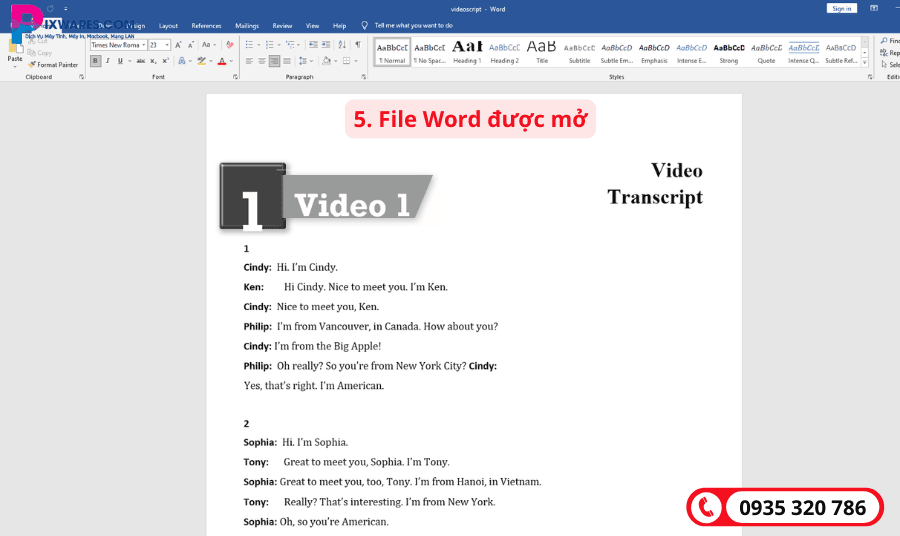
Bước 2: Nhấn File trên thanh công cụ → chọn Save As.
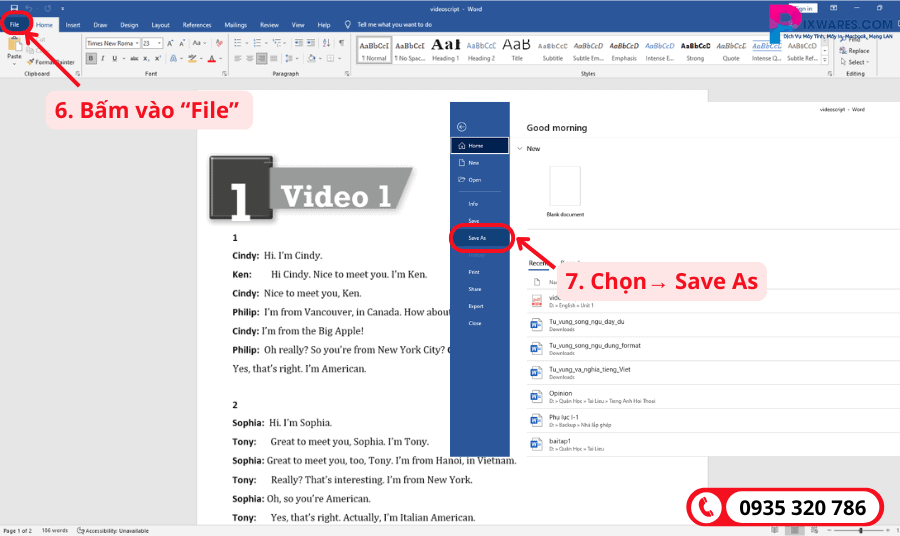
Bước 3: Chọn thư mục lưu file. Ở mục Save as type, chọn định dạng PDF → nhấn Options.
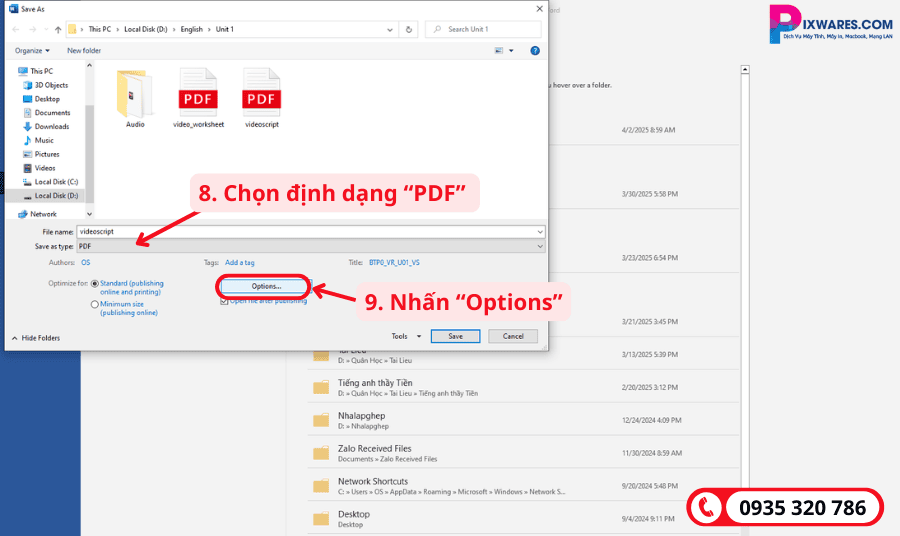
Bước 4: Tích chọn dòng Encrypt the document with a password → nhấn OK.

Bước 5: Nhập mật khẩu bạn muốn đặt → nhập lại để xác nhận → nhấn OK → nhấn Save để lưu file.

Sau khi hoàn tất, file PDF khi mở sẽ yêu cầu nhập đúng mật khẩu mới cho phép xem nội dung. Đây là cách đơn giản và hiệu quả để bảo vệ tài liệu khỏi bị truy cập trái phép.
Sử dụng công cụ trực tuyến để khóa file PDF
Nếu không muốn cài phần mềm, anh/chị có thể dùng các công cụ online miễn phí để đặt mật khẩu hoặc giới hạn quyền in, chỉnh sửa, sao chép nội dung file PDF. Dưới đây là 3 lựa chọn dễ thao tác nhất.
Khóa file PDF bằng Online2PDF
Bước 1: Truy cập website: https://online2pdf.com
Bước 2: Nhấn Select files → chọn file PDF muốn khóa.
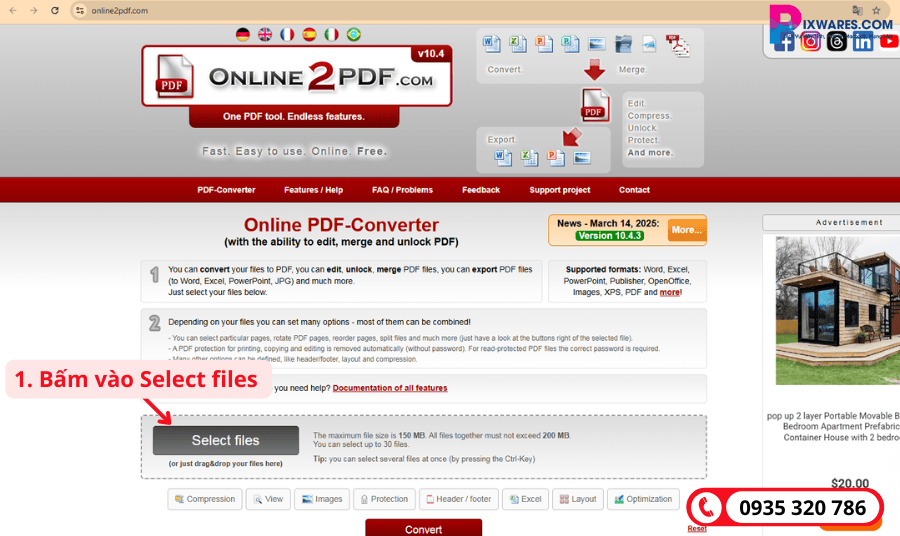
Bước 3: Chọn tab Protection ở bên dưới.
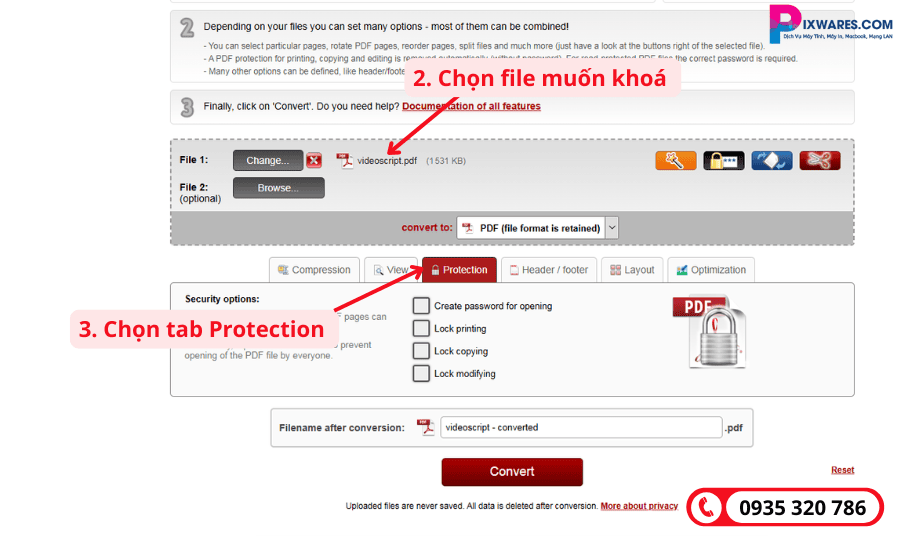
Bước 4: Cấu hình bảo mật:
Tích vào Create password for opening → nhập mật khẩu mở file.
Tích vào các dòng sau nếu cần:
- Lock printing: chặn in.
- Lock copying: chặn sao chép nội dung.
- Lock modifying: chặn chỉnh sửa.
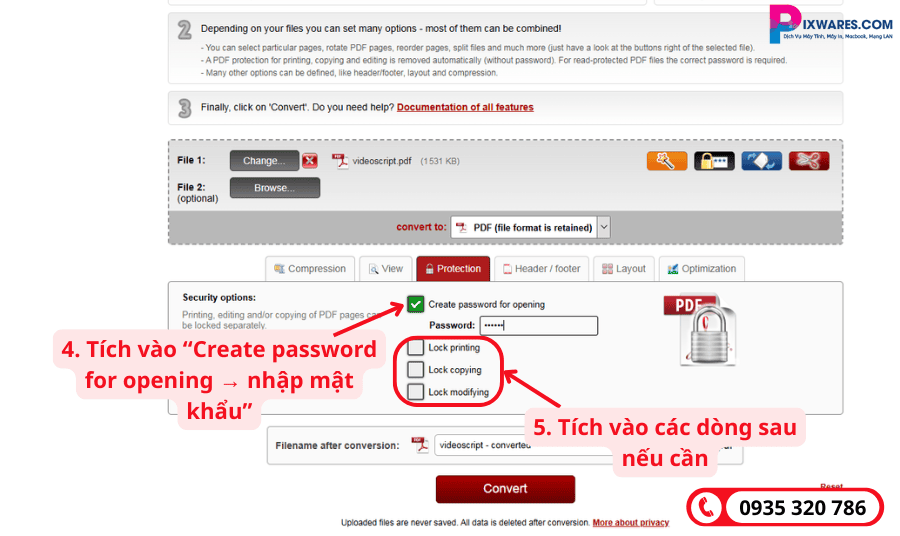
Bước 5: Nhấn Convert → đợi xử lý → tải file PDF đã khóa về máy.
Đặt mật khẩu mở file bằng SmallPDF
Bước 1: Truy cập: https://smallpdf.com/protect-pdf
Bước 2: Nhấn Chọn tệp → tải file PDF lên.
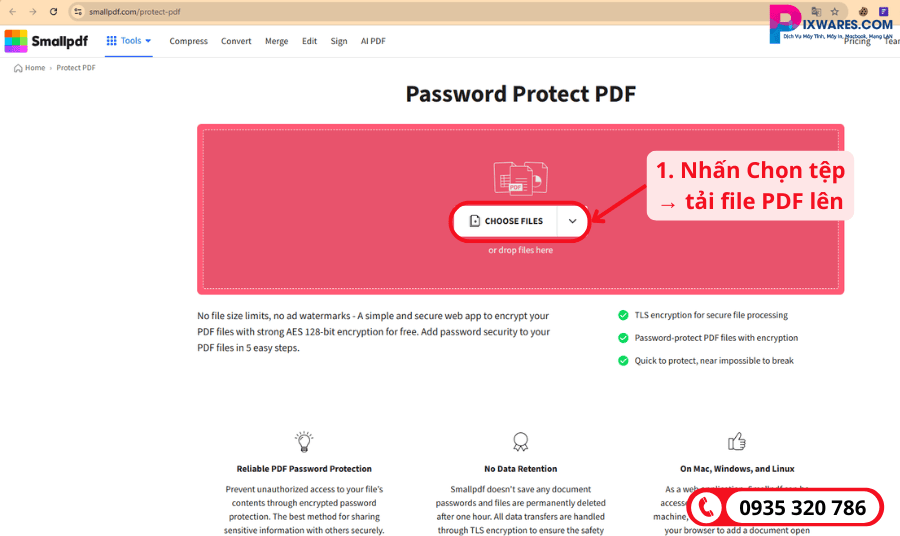
Bước 3: Nhập mật khẩu muốn đặt vào ô trống.

Bước 4: Nhấn Mã hóa PDF → sau đó nhấn Tải file xuống để lưu file đã khóa.
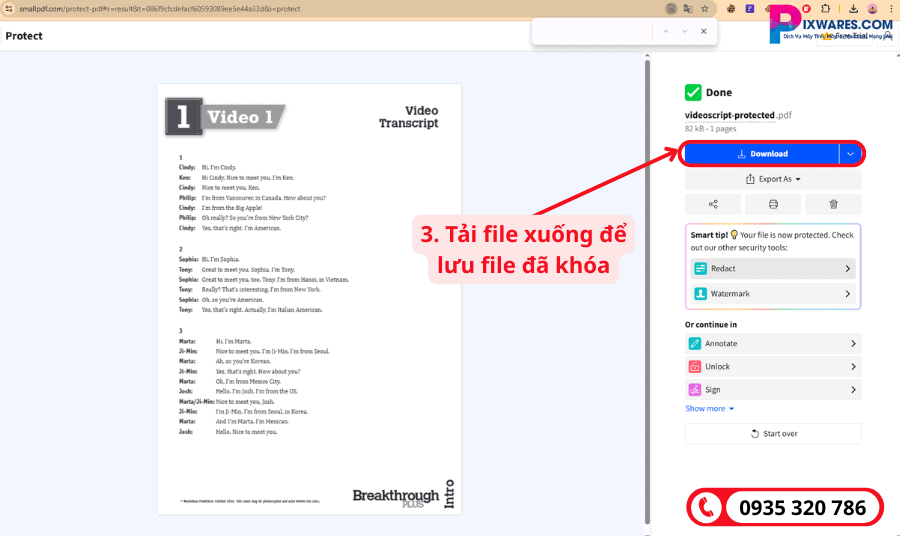
SmallPDF chỉ hỗ trợ khóa khi mở file, không có tùy chọn chặn in hoặc chỉnh sửa.
Đặt mật khẩu bằng Soda PDF Online
Bước 1: Truy cập: https://www.sodapdf.com/password-protect-pdf/
Bước 2: Nhấn Choose file → chọn file PDF.
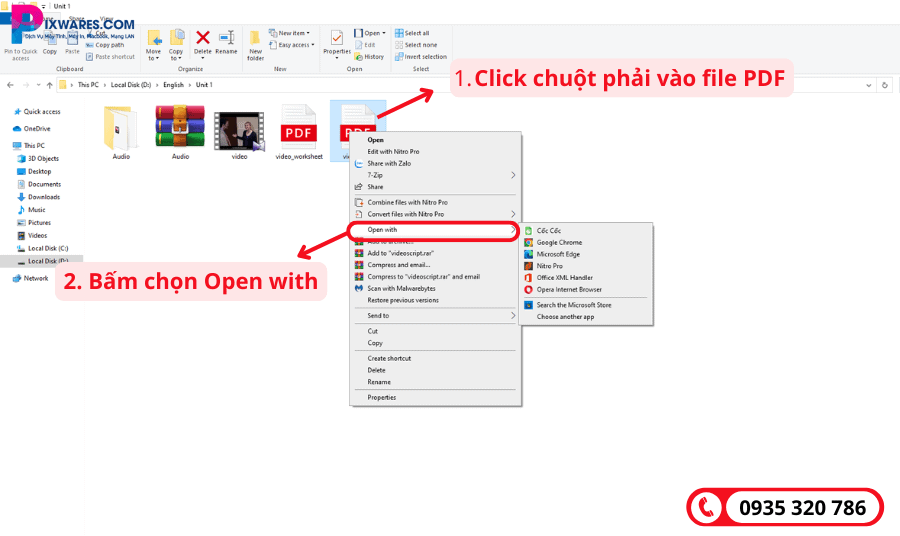
Bước 3: Nhập mật khẩu → nhấn Protect.
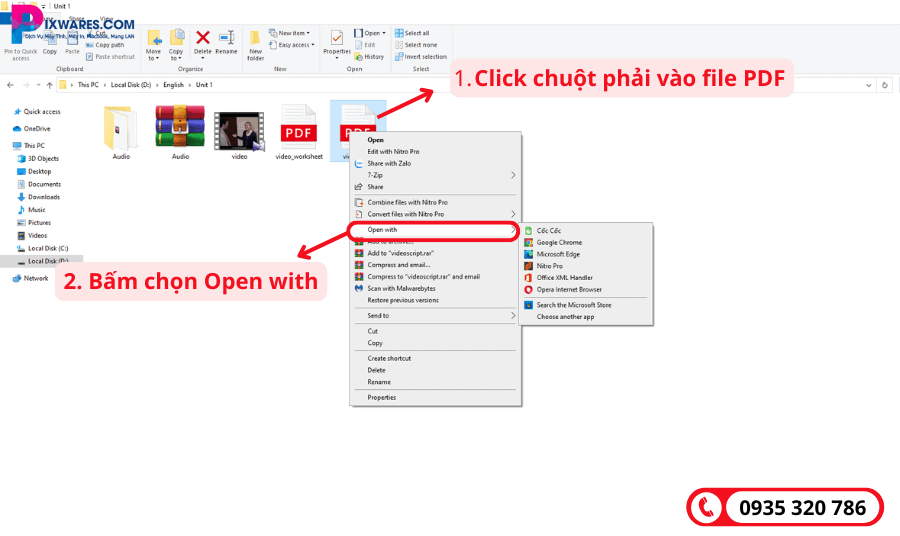
Bước 4: Chọn View and Download in browser để tải file đã mã hóa về máy.
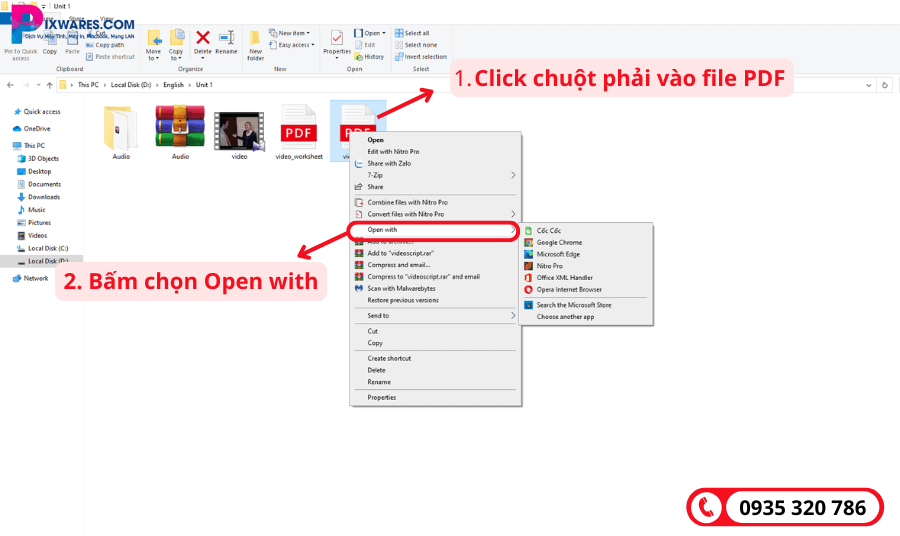
Một vài lưu ý nhỏ khi đặt mật khẩu và khóa file PDF
Khi đã quyết định bảo mật file PDF, bên cạnh việc thao tác đúng, anh/chị cũng nên để ý thêm một vài điểm nhỏ dưới đây để tránh rắc rối về sau.
Mật khẩu nên đủ mạnh và dễ nhớ
Nên đặt mật khẩu có độ dài tối thiểu 6 ký tự, kết hợp chữ và số. Đừng chọn các chuỗi dễ đoán như “123456” hay “pdf2024”. Nếu đang dùng song song cả mật khẩu mở file và mật khẩu chỉnh sửa, anh/chị nên đặt hai mật khẩu khác nhau để tăng độ bảo mật.
Ghi chú lại mật khẩu, tránh quên
Sau khi khóa file, nếu quên mật khẩu thì gần như không thể mở lại hoặc chỉnh sửa được. Tốt nhất, anh/chị nên lưu mật khẩu vào một nơi an toàn, đặc biệt với những tài liệu quan trọng như hợp đồng, báo giá, văn bản cá nhân…
Mở thử file sau khi khóa
Nên mở lại file sau khi đã đặt mật khẩu để kiểm tra xem các thiết lập đã được áp dụng đúng chưa. Có thể dùng thử một máy khác hoặc gửi cho người tin cậy mở thử để kiểm chứng.
Hạn chế dùng công cụ online cho file nhạy cảm
Dù tiện lợi, nhưng các công cụ online vẫn có rủi ro về bảo mật, nhất là với các tài liệu chứa thông tin cá nhân hoặc dữ liệu nhạy cảm. Nếu dùng, hãy chọn các trang uy tín như Online2PDF hoặc SmallPDF, và chỉ dùng cho nhu cầu cơ bản.
Tổng kết
Việc đặt mật khẩu và giới hạn quyền truy cập giúp bảo vệ file PDF tốt hơn khi cần chia sẻ cho người khác. Tùy theo nhu cầu, anh/chị có thể chọn thao tác ngay bằng Word hoặc sử dụng các công cụ online miễn phí – tất cả đều dễ làm, không yêu cầu kỹ thuật cao.
Nếu trong quá trình thao tác gặp lỗi phần mềm, mở file không được, hoặc cần hỗ trợ kỹ hơn về máy tính – phần mềm – cài đặt tại khu vực Đà Nẵng, anh/chị có thể liên hệ Pixwares để được kỹ thuật viên hỗ trợ tận nơi, nhanh chóng và đúng cách.
Thông báo chính thức: Hiện có nhiều bạn chưa biết cách cài các phần mềm cho máy tính, có thể liên hệ cho Fanpage hỗ trợ và zalo chính thức.
Chúng mình chỉ support cho những bạn tải phần mềm/app từ website này. Các bạn nên cân nhắc không nên tìm những phần mềm không rõ nguồn gốc và không có support về sau! Xin cám ơn!

 Tran Duc Minh
Tran Duc Minh 







